双网卡共享上网详细设置图解教程(下)
大神教你一招搞定!双无线网卡转发WIFI图文设置!
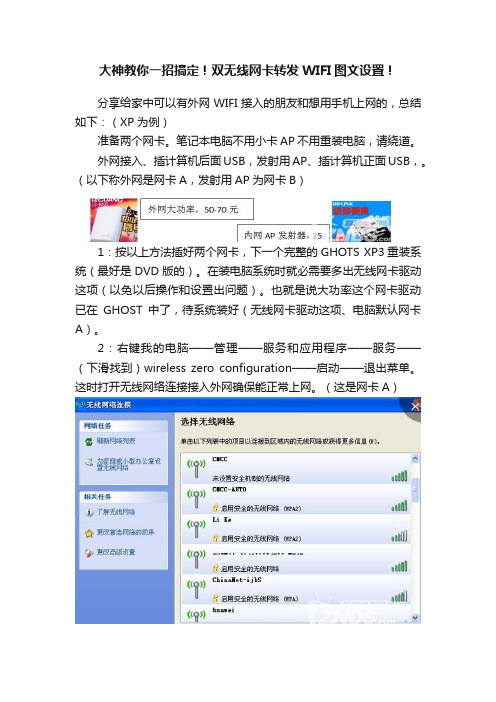
大神教你一招搞定!双无线网卡转发WIFI图文设置!分享给家中可以有外网WIFI接入的朋友和想用手机上网的,总结如下:(XP为例)准备两个网卡。
笔记本电脑不用小卡AP不用重装电脑,请绕道。
外网接入、插计算机后面USB,发射用AP、插计算机正面USB,。
(以下称外网是网卡A,发射用AP为网卡B)1:按以上方法插好两个网卡,下一个完整的GHOTS XP3重装系统(最好是DVD版的)。
在装电脑系统时就必需要多出无线网卡驱动这项(以免以后操作和设置出问题)。
也就是说大功率这个网卡驱动已在GHOST中了,待系统装好(无线网卡驱动这项、电脑默认网卡A)。
2:右键我的电脑——管理——服务和应用程序——服务——(下滑找到)wireless zero configuration——启动——退出菜单。
这时打开无线网络连接接入外网确保能正常上网。
(这是网卡A)3:安装comfast无线网卡驱动——3070setup.exe安好后跳出对话框“Select Wir eless LAN Card”点选“Friendly Name”为802.11n usb WireleSS LAN Card #2——OK如图:得到右下角图标:(有两个无线网了,一个网卡A已连接,一个是打差的网卡B)。
4:右键,选切换至AP模式,等3-5秒,跳出的ICS Select Adatpter——WAN界面名称选第一项——OK,再跳下一个界面Select Wireless LAN Card——Friendly Name选802.11n usb WireleSS LAN Card #2——OK(如图)。
等3——5秒跳出Aalink界面,左起第一个是设有无密码的。
设好密码退出或不设退出Ralink菜单也行。
这时得到右下角图标:5:现在进入在网上邻居(右键)——属性中得到的两个无线网,其中“无线连接2”是AP发射的(WIFI是网卡B),“无线连接”是外网接入的WIF(是网卡A,名称不一定是这两个,但要认得自己电脑上现在显示的哪个是网卡A,哪个是网卡B)。
双网卡共享上网详细设置

双网卡共享上网详细设置方法有好几个,这里只说两种吧一、设置IE共享:在双网卡的机上打开网络连接,选择连接路由的网卡,右键选择网卡的属性项,会出现一个窗口,其中有一个共享项,选择它之后就可以选择其中的共享就可以。
然后就设置IP了,连接路由的网卡用自动IP,而另一块网卡设置私有IP,如:192.168.0.1或192.168.0.X,另一台机也设置成192.168.0.2或192.168.10.X。
要注意的是,两个IP不能相同,即最后一位数不能相同就可以了,要上网则需要双网卡的机器先启动。
二、用代理软件:代理软件有很多,可以选择sysgate,winroute等,功能都不错。
具体设置都很简单。
我就不多说了。
中文界面的,安装运行之后一看就明。
我已经在网络上打到这个答案了,谢谢各位的帮忙.使用Sygate代理服务器让局域网中的计算机共享上网线路。
其实在Windows 2000和Windows 98第二版中已经集成了Internet共享功能,让局域网中的计算机共享上网线路。
其实现步骤是:第一步,在作为服务器的微机上安装两块网卡,联接到ISP的网卡取名"外网卡",联接到局域网的网卡取名"内网卡";第二步,在"外网卡"上配置IP地址和子网掩码(由ISP提供),如IP是10.32.101.11,子网掩码是255.255.255.0(表示局域网规模小于256台);其它都按ISP的要求设置。
注意:下面的操作是关键:1、在Windows 2000操作系统中,双击"外网卡"连接属性,选"共享"标签,选中"启用此连接的Internet连接共享"项。
2、在Windows 98操作系统中,点设置,控制面板,双击Internet选项,点"连接"标签,单击"局域网设置"下的"共享"选项,选中"启用此连接的Internet 连接共享"项。
两台或多台电脑实现“无线共享上网”设置方法

两台或多台电脑实现“无线共享上网”设置方法两台电脑共享上网最基本的几种设置方法2011-12-01 23:16两台电脑共享上网一、双网卡共同上网1、需要三块网卡、并且一台电脑的系统是WINXP否则需要代理软件。
2、A电脑插上两个网卡,B电脑一个网卡。
3、从宽带猫出来的网线插入有双网卡的A电脑上的一块网卡上,另一块网卡用交叉线与B电脑网卡相连。
4、设置两台电脑的IP为同一网段,比如A:192.168.1.1、B:192.168.1.25、A电脑建立宽带连接,设为自动,并且开启internet共享。
6、这样两台电脑可以同时上网,但只有A上网B才能上网。
二、交换机共享上网1、交换机1个、2块网卡、三条直通线,一台电脑的系统是WINXP否则需要代理软件。
2、从猫出来的网线插入交换机一个接口,两台电脑分别插入一个接口。
3、设置两台电脑的IP为同一网段,比如A:192.168.1.1、B:192.168.1.24、在一台WINXP系统的电脑上建立宽带连接,设为自动,并且开启internet共享。
5、这样连接的优点是两台电脑可以同时上网,也可以单独拨号上网。
三、宽带路由器共享上网1、宽带路由器1个、2块网卡、三条直通线。
2、从猫出来的网线插入宽带路由器的WAN 口,另两台电脑分别接到宽带路由器的LAN口3、根据说明书配置宽带路由器4、两台电脑不用建立宽带连接直接上网家用无线网络,如果只有两台计算机,可以采用两个无线网卡直连的方式实现相互通信,但这种方式由于缺少无线AP的中转,信号会比较弱,但是成本却比较低廉。
以下主要针对这类双无线网卡直连的无线网络作介绍。
该连接方式即无线网卡对等网络,也就是用无线网卡+无线网卡组成局域网,该结构的工作原理类似于有线对等网的工作方式。
它要求网中任意两个站点间均能直接进行信息交换,每个站点既是工作站,也是服务器。
其简单的网络拓扑如下图所示。
下载(8.57 KB)2010-4-16 10:34双机无线联机下面这几种方法是比较简单的,大家可以参考学习一下。
双网卡共享上网设置图解

由于实现共享上网的网络结构有很多种,不能一一列举,所以在此选取了两种典型的网络结构来介绍Windows XP的"Internet连接共享"。
一、局域网内多于两台PC,Internet接入方式为宽带接入1.网络结构图如下说明:网关主机装有两个网卡,其中网卡A1通过ADSL、Cable Modem或以太网口(多出现在宽带住宅小区、智能商业大厦和校园网)等宽带方式接入Internet,网卡A2跟集线器或交换机相连,与PC1和PC2处于同一局域网内。
PC1和PC2各装有一个网卡跟集线器或交换机相连,在局域网内,通过共享网关主机的Internet 连接来上网。
如果局域网内增加了PC,只需把新PC接到集线器或交换机就可上网。
2.网关主机的设置操作系统是Windows XP,"开始"->"控制面板"->"网络和Internet连接"->"网络连接",就会看到两个网卡的连接图标。
"Local Area Connection 1"即网卡A1,与Internet连接;"Local Area Connection 2"即网卡A2,联于局域网。
"Local Area Connection 1"的TCP/IP设置应视不同的宽带接入方式而不同,可以是自动获取IP地址和DNS,也可以配固定IP地址和DNS(由ISP提供给你的),用户应按ISP提供的使用说明来配置,这里不作详述了。
下面我们就要把这个Internet连接共享出来,右击"Local Area Connection 1"->"属性"->"高级",把"Internet连接防火墙"和"Internet连接共享"的三项钩选,按"确定",此时会出现一对话框提示会改变另一网卡的TCP/IP设置,按"Yes"。
如何同时使用双网卡进行两个网络上网

如果你电脑同时装了双网卡(包括无线网卡),且分别属于不直接相连的网段,此时如果在两个属性里都设了网关,Windows只认其中一个导致两个网段不能同时上。
所以只能在其中一个网卡的属性中设网关(如两个内网段随便取一个,一个外网一个内网的设外网的方便),另一个网关先留空,然后运行cmd,运行“route -p add 内网网段 mask 子网掩码内网网关(刚留空的)”,如果内网网段有多段的则多打几次这个命令就可以了。
这个命令目的在于将原内网地址永久性地默认通过内网网关,适用于学校企业等同时存在多个不同网段服务器且接入也不同的。
特别要注意的是网段与子网掩码的对应关系不能输错!example:route -p add 192.168.0.0 mask 255.255.0.0 192.168.180.254 metric 1route -p add 10.0.0.0 mask 255.0.0.0 192.168.180.254 metric 1实践中发现该命令非常有用,可以指定任何特定的IP或段指向某网关。
metric Metric为路由指定所需跃点数的整数值(范围是 1 ~ 9999),它用来在路由表里的多个路由中选择与转发包中的目标地址最为匹配的路由。
所选的路由具有最少的跃点数。
跃点数能够反映跃点的数量、路径的速度、路径可靠性、路径吞吐量以及管理属性。
Metric用于指出路由的成本。
通常情况下代表到达目标地址所需要经过的跃点数量,一个跃点代表经过一个路由器。
类似的方法如下:主要原因是:2个网卡的优先级一致,导致上内网的时候,到不了外网,而上外网的时候,就进不了内网,因为计算机无法识别同样的默认网关。
在设置ip的时候系统就会提示2个网卡一起使用,会使计算机网络不能正常使用。
解决办法就是设置不同的默认网关级别。
外网设置:打开tcp/ip协议,高级,编辑默认网关的跃点数为10,默认为自动,值为20,用route print查到的;设置自动跃点数为10。
PPPOE拨号,双网卡共享上网(含双机互连)

PPPOE拨号,双网卡共享上网(含双机互连)注意:LAN和PPPOE方式类似,如果是双机互连,2台电脑间需要用13,26对调的交叉线,请仔细阅读后面的问题集锦。
先看一下网线布局:主机设置第一步:如下图,网络邻居-查看网络连接,我这里"ADSL"是电信的PPPOE拨号,网通也有类似的拨号上网方式。
这里有2个网卡,Local Area Connection(本地链接)这个是布线图中的网卡A,也就是跟外网连的网卡。
Local Area Connection 2(本地链接 2)就是布线图中的网卡B,连交换机或者HUB的UPLINK的网卡。
第二步,如下图,我们右键点击图中的ADSL-属性-高级-选中图中的2个选项。
第一个是设置该网络链接共享给其他网络的,这里我们选中Local Area Connection2,把网络共享给网卡B,这样内网的客户端电脑也可以通过网卡B来上网了。
第二个可选可不选,作用是如果内网有电脑要上网,他会自动拨号。
这里还有一个Windows自带的防火墙,如果共享有问题,可以手工设置防火墙或者干脆关闭。
不过,主机必要的安全措施还是要的,建议使用一套网络防火墙+企业级杀毒软件。
点击确定以后,弹出提示对话框,点击确定即可。
XP/2K会自动设置网卡B 的IP和掩码,如果没有自动设置,请手工指定一下IP。
如下图把网卡B和交换机或者HUB的UPLINK相连。
网内客户端电脑IP如果无法自动获取,就手工指定IP地址:192.168.0.2-255,掩码:255.255.255.0,网关:192.168.0.1,只要IP地址位数不一样就行,如果客户端电脑打开网页出现DNS解析错误,请手工设置ISP提供的DNS地址。
方法:开始-运行-cmd-ipconfig/all 可以查询到DNS地址。
(如下图,DNS Servers ...右边显示的就是ISP提供的DNS服务器)问题集锦:1.我的网络接入是LAN,而不是PPPOE拨号解决:方法类似,第一步设置共享是在本地连接中指定共享。
双网卡共享上网详细设置图解教程
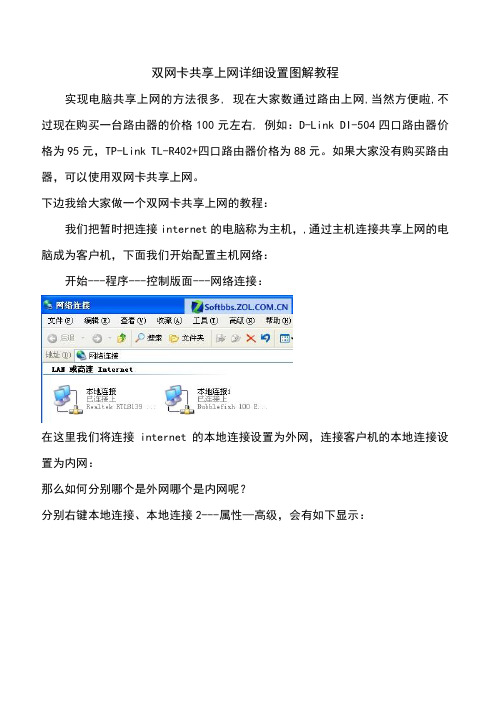
双网卡共享上网详细设置图解教程实现电脑共享上网的方法很多, 现在大家数通过路由上网,当然方便啦,不过现在购买一台路由器的价格100元左右, 例如:D-Link DI-504四口路由器价格为95元,TP-Link TL-R402+四口路由器价格为88元。
如果大家没有购买路由器,可以使用双网卡共享上网。
下边我给大家做一个双网卡共享上网的教程:我们把暂时把连接internet的电脑称为主机,,通过主机连接共享上网的电脑成为客户机,下面我们开始配置主机网络:开始---程序---控制版面---网络连接:在这里我们将连接internet的本地连接设置为外网,连接客户机的本地连接设置为内网:那么如何分别哪个是外网哪个是内网呢?分别右键本地连接、本地连接2---属性—高级,会有如下显示:这下大家可以清楚的看到两者的分别,将高级选项内有Internet连接共享这一项的设置成外网,反之没有的则设成内网。
接下来配置IP地址和DSN。
在内网的属性中,选择Internet 协议(Tcp/Ip)的属性,在IP地址栏中输入"192.168.0.1",子网掩码为"255.255.255.0",然后点击"确定"。
(DNS)(DNS根据自己情况进行设置)再配置客户机。
客户机的网卡不需要另外安装服务。
我们只需要打开此机的网卡属性,选择Internet 协议(Tcp/Ip)的属性,在IP地址栏中输入"192.168.0.2",子网掩码为"255.255.255.0",网关为:192.168.0.1(即主机的IP地址)在DSN中的设置应和主机外网的DSN设置相同。
(DNS根据自己情况进行设置)接下来我们开始配置系统:1 、主机设置开始--设置--网络连接--网络安装向导:选择第一项"这台计算机直接连到INTERNET。
我的网络上的其它计算机通过这台计算机连到INTERNET"再下一步的时候选网卡,应该选择接入INTERNET的那网卡,即外网网卡。
双网卡 设置教程

2.设置副网卡。在TCP/IP协议属性里面,将ip地址设置为192.168.0.1,将子网掩码设置为255.255.255.0,默认网关不设,DNS服务器选为自动或者用外网的设置。
3.副网卡直接接到交换机或者HUB,将其他电脑网卡接入交换机或者HUB另外的插孔内。
4.设置其他电脑的属性,在TCP/IP协议属性里面,将IP地址设为192.168.0.2(最后一个数字从2到254都可以),子网掩码为255.255.255.0,默认网关为192.168.0.1,DNS服务器为自动或者外网的设置。设置完毕后可以试着PING服务器或者用户的机器,如果能PING通,则局域网没有问题。
前段时间学院的IP出口不够,总是出现抢IP的事情,为了解决这个问题,我将整个二楼实验室设置为局域网再共享上网,效果还不错,把方法向大家介绍一下。
我采用的是最经济的也是最简单一种方法,用一台服务器双网卡,担任软路由的功能,接到交换机上,再让其他电脑连接到交换机上,由此实现共享上网。 具体步骤如下。
5.将主网卡设置为“Internet连接共享”(在本地连接-属性-高级里),如果没有这个选项,请运行网络安装向导。
好了,就这样一个小型的局域网就完成了,尽情上网吧。
详细介绍双网卡内外网同时使用的方法

双网卡双网卡就是一台电脑(一般是台式机)安装两块网卡,然后另一台机器(一般是笔记本)通过此台电脑共享上网。
使用双网卡配置上网的好处:1.经济-——只需10多元买一块网卡和一条网线即可搞定;2.稳定——比使用代理软件要稳定许多,速度也很快;3.实用——能够突破任何宽带服务提供商(电信、联通)针对一个账号多个用户共享所采取的任何限制措施。
双网卡的具体配置:一.花10块钱买了一个网卡,把其中一台电脑搞成双网卡的(可以自己加,可以到卖电脑的店里让他给加,推荐品牌:T-LINK,TP-LINK)二.花5块钱做了一根交叉双绞线(电脑市场或者附近的网络工程店里有做的,做的时候就说交叉的双机互连的他就明白,长度按照需要做。
)三.把那台双网卡的电脑的本地连接2的属性设置成手动获取IP地址,192.168.0.1255.255.255.0四.然后把双网卡电脑宽带连接的属性--共享--设置为启用此连接的Internet 连接共享。
并且是自动获取ip地址。
五.把单网卡电脑的本地连接设置成自动获取ip地址。
六.用双绞线连接单网卡电脑和双网卡电脑的第二块网卡。
这样,只要双网卡的电脑能上网,单网卡电脑也就能上网。
上面买的交叉双绞线,可以用来在任意两台机器间传文件。
只要把一台的本地连接设置成:192.168.0.1255.255.255.0192.168.0.1192.168.0.1另一台设成:192.168.0.2255.255.255.0192.168.0.1192.168.0.1并且把工作组设成一样的,就能在网上邻居互相找到对方了。
双网卡配置的常见问题:两台电脑不能正常通信,并且不能在网上邻居互相找到对方。
解决方案:我的电脑--右键--管理选项--本地用户和组--用户--把右面栏里带红叉的项目的属性里面所有的选项,除了密码永不过期前面的对勾,全部点没。
详细介绍双网卡内外网同时使用的方法首先你的机器需要有两块网卡,分别接到两台交换机上,internet地址:192.168.1.8,子网掩码:255.255.255.0,网关:192.168.1.1内部网地址:172.23.1.8,子网掩码:255.255.255.0,网关:172.23.1.1如果按正常的设置方法设置每块网卡的ip地址和网关,再cmd下使用route print查看时会看到Network Destination Netmask Gateway Interface Metric0.0.0.0 0.0.0.0 192.168.1.1 192.168.1.80.0.0.0 0.0.0.0 172.23.1.1 172.23.1.8即指向0.0.0.0的有两个网关,这样就会出现路由冲突,两个网络都不能访问。
双网卡共享上网
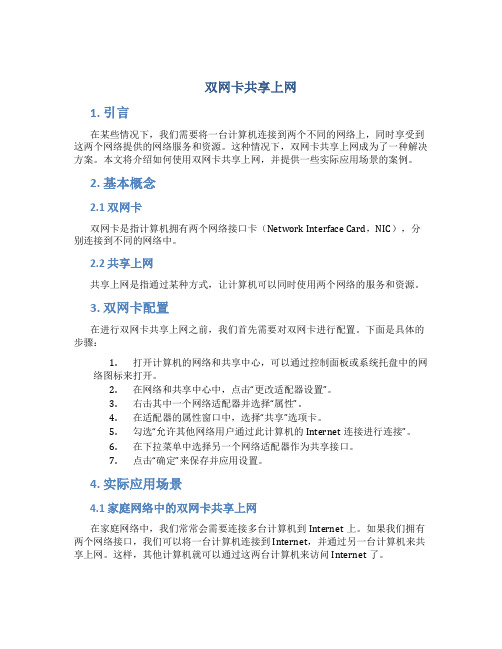
双网卡共享上网1. 引言在某些情况下,我们需要将一台计算机连接到两个不同的网络上,同时享受到这两个网络提供的网络服务和资源。
这种情况下,双网卡共享上网成为了一种解决方案。
本文将介绍如何使用双网卡共享上网,并提供一些实际应用场景的案例。
2. 基本概念2.1 双网卡双网卡是指计算机拥有两个网络接口卡(Network Interface Card,NIC),分别连接到不同的网络中。
2.2 共享上网共享上网是指通过某种方式,让计算机可以同时使用两个网络的服务和资源。
3. 双网卡配置在进行双网卡共享上网之前,我们首先需要对双网卡进行配置。
下面是具体的步骤:1.打开计算机的网络和共享中心,可以通过控制面板或系统托盘中的网络图标来打开。
2.在网络和共享中心中,点击“更改适配器设置”。
3.右击其中一个网络适配器并选择“属性”。
4.在适配器的属性窗口中,选择“共享”选项卡。
5.勾选“允许其他网络用户通过此计算机的Internet连接进行连接”。
6.在下拉菜单中选择另一个网络适配器作为共享接口。
7.点击“确定”来保存并应用设置。
4. 实际应用场景4.1 家庭网络中的双网卡共享上网在家庭网络中,我们常常会需要连接多台计算机到Internet上。
如果我们拥有两个网络接口,我们可以将一台计算机连接到Internet,并通过另一台计算机来共享上网。
这样,其他计算机就可以通过这两台计算机来访问Internet了。
4.2 企业网络中的双网卡共享上网在企业网络中,双网卡共享上网也有一些应用场景。
例如,在某些特殊情况下,我们希望一台计算机同时连接到内部网络和外部网络,以便实现内外网数据的传输和共享。
这时,我们可以通过双网卡共享上网来实现这个需求。
5. 注意事项在使用双网卡共享上网时,我们需要注意以下几点:•确保计算机上的防火墙设置不会阻止共享连接。
•确保两个网络接口的IP地址和子网掩码设置正确。
•双网卡共享上网可能会给计算机带来额外的负担,因此要确保计算机的硬件配置足够强大。
两台电脑网卡直连共享上网方法

将两台机器其中的一台机器作为主机(以后称为A)装上网卡两块,另一台用作客户机(称为B)。
将A上其中一块网卡与B的网卡相连,A上另外一块网卡与ADSL modem相连,好了硬件的安装就完成了,下面开始进行软件的配置。
先设置主机A:点击[开始]--[控制面板]--[网络连接](或者直接在桌面上右键点击网上邻居,在弹出菜单中选择属性即可),右击代表连接ADSL modem的网络连接(网卡1.),选择属性。
在常规选项卡中找到tcp/ip协议并双击。
将IP设为自动获取,DNS可以自动,也可以设置为当地网通的。
相同的操作方法设置连接客户机B的网卡2.,IP应该取192.168.0.1,不要设置网关(有了网关,就变成网桥),主DNS取当地网通的,辅DNS取192.168.0.1。
再来设置客户机B:客户机IP取192.168.0.2,网关192.168.0.1,DNS与A的网卡2.相同。
基本配置完成后,现在还不具备B机访问INTERNET的功能,不过两台机器已经可以互相访问了(彼此应该在网上邻居里面找到)。
下面在A的网络连接中选择ADSL的拨号连接,右键选择属性,在高级选项卡中可以看到Inertnet连接共享的选项,在“允许其它网络用户通过此计算机的internet连接来连接”前面挑勾,下方的家庭网络连接选择网卡2.的连接,再下面的两个选项大家就根据自己的需要设置吧。
设定好后点击确定,等待一会系统此时会进行共享设置。
当设置完成后您的两台电脑都应改可以访问internet 了。
两台电脑直连方法一、用双绞线直连的两台电脑如何共享上网?分二个步骤:1、启用主机连接共享以管理员身份登录WindowsXP,右键单击“网上邻居”,选择“属性”,打开“网络连接”对话框。
在“网络连接”对话框中,用鼠标右键单击你目前使用的网络连接类型名称,并在弹出的快捷菜单中选择“属性”命令,弹出网络连接属性对话框,切换到“高级”选项卡(如图1),选中“允许其他网络用户通过此计算机的Internet连接来连接”复选框。
双网卡同时上网如何设置
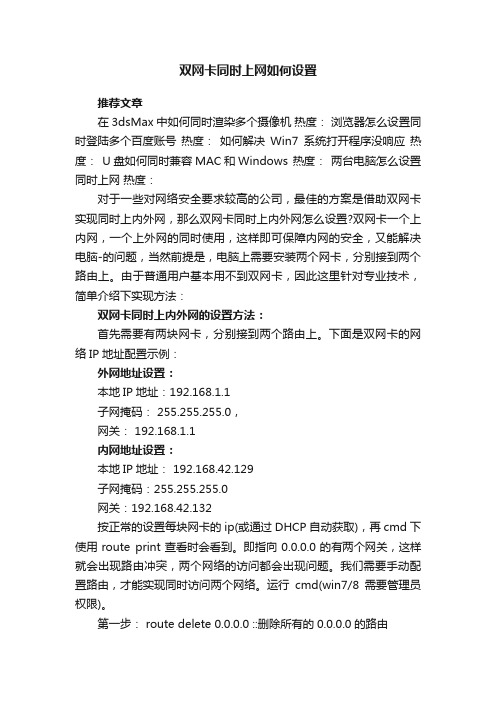
双网卡同时上网如何设置推荐文章在3dsMax中如何同时渲染多个摄像机热度:浏览器怎么设置同时登陆多个百度账号热度:如何解决Win7系统打开程序没响应热度: U盘如何同时兼容MAC和Windows 热度:两台电脑怎么设置同时上网热度:对于一些对网络安全要求较高的公司,最佳的方案是借助双网卡实现同时上内外网,那么双网卡同时上内外网怎么设置?双网卡一个上内网,一个上外网的同时使用,这样即可保障内网的安全,又能解决电脑-的问题,当然前提是,电脑上需要安装两个网卡,分别接到两个路由上。
由于普通用户基本用不到双网卡,因此这里针对专业技术,简单介绍下实现方法:双网卡同时上内外网的设置方法:首先需要有两块网卡,分别接到两个路由上。
下面是双网卡的网络IP地址配置示例:外网地址设置:本地IP地址:192.168.1.1子网掩码: 255.255.255.0,网关: 192.168.1.1内网地址设置:本地IP地址: 192.168.42.129子网掩码:255.255.255.0网关:192.168.42.132按正常的设置每块网卡的ip(或通过DHCP自动获取),再cmd下使用route print查看时会看到。
即指向0.0.0.0的有两个网关,这样就会出现路由冲突,两个网络的访问都会出现问题。
我们需要手动配置路由,才能实现同时访问两个网络。
运行cmd(win7/8需要管理员权限)。
第一步: route delete 0.0.0.0 ::删除所有的0.0.0.0的路由第二步:route -p add 0.0.0.0 mask 0.0.0.0 mask 192.168.1.1 ::添加0.0.0.0网络路由,这个是缺省时路由用192.168.1.1,加上-p的目的是设为静态(永久)路由,防止下次重起时配置消失。
第三步:route -p add 192.168.42.0 mask 255.255.255.0 192.168.42.132 ::添加192.168.42.0网段路由为192.168.42.132内网路由,可以根据需要调整ip段和子网掩码太到多网段内网路由的效果。
笔记本双网卡共享上网

建立windows的AP接入;双网卡共享上网方法一:1. 插入RT73 USB网卡,安装RALINK 控件与驱动2.点击radio开/关,让它变绿3.切换至AP模式,添加相应无线网络设置(至此,RT73网卡成为一个AP,可提供无线网络)4.安装wintoute,基本上只需一路"Next"下去即可;主要设置winroute的NAT功能(setti ngs--nterface tables加载nat,5.测试winroute的NAT功能。
方法二:引用首先假设只有一个上网接口,而我手头上有2台笔记本电脑,并且没有路由器,没有交换机和集线器。
现在需要通过无线网卡让3台笔记本都能互联并且共享上网。
第一步,设置共享主机选中一台笔记本当主机,把上网接口的网线接入该笔记本电脑,并且能成功上网。
对着网上邻居单击右键,选择“属性”,如果是ADSL拨号方式上网的用户,可以对着ADSL连接单击右键选择属性,在“高级”内钩选允许“internet 连接共享”相关选项,如图,完成后可以看到ADSL连接会有个手托住。
如果是固定IP的用户,则需要右击“本地连接”选择属性,在“高级”内钩选允许“internet 连接共享”相关选项,如图,完成后可以看到本地连接会有个手托住。
方法跟ADSL的相同。
默认情况下无线网卡的IP会被设置为:192.168.0.1。
第二步,建立主机的无线共享网络同样是在网上邻居属性页面里,对着无线网卡连接单击右键,切换到“无线网络设置”选项卡,如图,选择添加,在“网络名(SSID)”处随便输入个名字,“网络验证”选择“开放式”,数据加密为了简便,选择“禁用”,并要勾选“这是一个计算机到计算机的特定网络”,确定退出,接着继续右键无线网络连接,选择“查看可用的无线网络”,搜索一下,就能发现刚才自己建立的无线网络了。
第三步,设置客户机IP在另外两台笔记本的无线网卡上单击右键选择属性,把IP地址设置成192.168.0.X(1<x<2 55),网关设置为192.168.0.1,掩码:255.255.255.0,DNS设置成当地运行商的DNS,也可以是192.168.0.1。
双网卡共享上网详细设置图解教程

双网卡共享上网详细设置图解教程(下)2008年06月22日星期日 09:02选择第二项"此计算机通过居民区的网关或其它计算机连接到INTERNET"。
再下一步设置计算机名和计算机描述随便填,但不要和主机一样,然后是工作组,一定要填和主机一样的,如默认的MSHOME。
以后一直默认,直到最后一项"完成改向导。
我不需要在其它计算机运行该向导"。
至此就完毕了二、快速的网络桥接方法:主机安装好双网卡之后,开始---程序---控制版面---网络连接,将两个本地连接一起括起,右键--桥接:系统会自动给更新IP为192.168.0.1,设置网关为:192.168.0.1。
接下来设置好拨号连接,开通共享网络。
在客户机上设置IP为192.168.0.X,网关192.168.0.1,DNS为192.168.0.1。
OK搞定!三、ADSL动态DHCP+连接共享:开始---程序---控制版面---网络连接:分别右键本地连接、本地连接2---属性—高级,会有如下显示:这下大家可以清楚的看到两者的分别,将高级选项内有Internet连接共享这一项的设置成外网反之没有的则设成内网然后将外网高级选项内的Internet连接共享的复选框打上勾:接下来我们要做的就是分别设置外网与内网的TCP/IP属性:外网TCP/IP属性:不用设置,自动获取就可以了(DNS根据自己情况进行设置)内网TCP/IP属性:IP设置192.168.0.1.子网掩码255.255.255.0. 网关就不用设置了(DNS根据自己情况进行设置)客户机的IP设置为自动获取子网子网掩码可不设(DNS根据自己情况进行设置)好了一切大功告成以上设置的网络示意图如下:引用网页/sspd/xxjs/200711/81252.html四、使用路由器共享上网宽带ADSL大家都在用,为了省钱我们共享上网,几个人用同一条ADSL线,这就需要一个有路由的猫(Moden),设定猫后,再用一个8口或4口的10M以太网集线器如ICH-2008慧谷8口10M以太网集线器就不错,价格是120元左右.接上线就可上网.当然,更多人还是用一个猫+一个路由器+一个集线器共享上网。
详细介绍双网卡内外网同时使用的方法
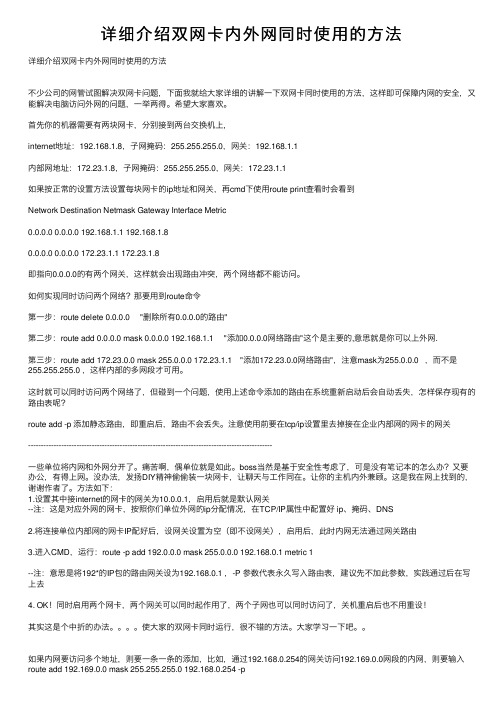
详细介绍双⽹卡内外⽹同时使⽤的⽅法详细介绍双⽹卡内外⽹同时使⽤的⽅法不少公司的⽹管试图解决双⽹卡问题,下⾯我就给⼤家详细的讲解⼀下双⽹卡同时使⽤的⽅法,这样即可保障内⽹的安全,⼜能解决电脑访问外⽹的问题,⼀举两得。
希望⼤家喜欢。
⾸先你的机器需要有两块⽹卡,分别接到两台交换机上,internet地址:192.168.1.8,⼦⽹掩码:255.255.255.0,⽹关:192.168.1.1内部⽹地址:172.23.1.8,⼦⽹掩码:255.255.255.0,⽹关:172.23.1.1如果按正常的设置⽅法设置每块⽹卡的ip地址和⽹关,再cmd下使⽤route print查看时会看到Network Destination Netmask Gateway Interface Metric0.0.0.0 0.0.0.0 192.168.1.1 192.168.1.80.0.0.0 0.0.0.0 172.23.1.1 172.23.1.8即指向0.0.0.0的有两个⽹关,这样就会出现路由冲突,两个⽹络都不能访问。
如何实现同时访问两个⽹络?那要⽤到route命令第⼀步:route delete 0.0.0.0 "删除所有0.0.0.0的路由"第⼆步:route add 0.0.0.0 mask 0.0.0.0 192.168.1.1 "添加0.0.0.0⽹络路由"这个是主要的,意思就是你可以上外⽹.第三步:route add 172.23.0.0 mask 255.0.0.0 172.23.1.1 "添加172.23.0.0⽹络路由",注意mask为255.0.0.0 ,⽽不是255.255.255.0 ,这样内部的多⽹段才可⽤。
这时就可以同时访问两个⽹络了,但碰到⼀个问题,使⽤上述命令添加的路由在系统重新启动后会⾃动丢失,怎样保存现有的路由表呢?route add -p 添加静态路由,即重启后,路由不会丢失。
- 1、下载文档前请自行甄别文档内容的完整性,平台不提供额外的编辑、内容补充、找答案等附加服务。
- 2、"仅部分预览"的文档,不可在线预览部分如存在完整性等问题,可反馈申请退款(可完整预览的文档不适用该条件!)。
- 3、如文档侵犯您的权益,请联系客服反馈,我们会尽快为您处理(人工客服工作时间:9:00-18:30)。
双网卡共享上网详细设置图解教程(下)2008年06月22日星期日 09:02选择第二项"此计算机通过居民区的网关或其它计算机连接到INTERNET"。
再下一步设置计算机名和计算机描述随便填,但不要和主机一样,然后是工作组,一定要填和主机一样的,如默认的MSHOME。
以后一直默认,直到最后一项"完成改向导。
我不需要在其它计算机运行该向导"。
至此就完毕了二、快速的网络桥接方法:主机安装好双网卡之后,开始---程序---控制版面---网络连接,将两个本地连接一起括起,右键--桥接:系统会自动给更新IP为192.168.0.1,设置网关为:192.168.0.1。
接下来设置好拨号连接,开通共享网络。
在客户机上设置IP为192.168.0.X,网关192.168.0.1,DNS为192.168.0.1。
OK搞定!三、ADSL动态DHCP+连接共享:开始---程序---控制版面---网络连接:分别右键本地连接、本地连接2---属性—高级,会有如下显示:这下大家可以清楚的看到两者的分别,将高级选项内有Internet连接共享这一项的设置成外网反之没有的则设成内网然后将外网高级选项内的Internet连接共享的复选框打上勾:接下来我们要做的就是分别设置外网与内网的TCP/IP属性:外网TCP/IP属性:不用设置,自动获取就可以了(DNS根据自己情况进行设置)内网TCP/IP属性:IP设置192.168.0.1.子网掩码255.255.255.0. 网关就不用设置了(DNS根据自己情况进行设置)客户机的IP设置为自动获取子网子网掩码可不设(DNS根据自己情况进行设置)好了一切大功告成以上设置的网络示意图如下:引用网页/sspd/xxjs/200711/81252.html四、使用路由器共享上网宽带ADSL大家都在用,为了省钱我们共享上网,几个人用同一条ADSL线,这就需要一个有路由的猫(Moden),设定猫后,再用一个8口或4口的10M以太网集线器如ICH-2008慧谷8口10M以太网集线器就不错,价格是120元左右.接上线就可上网.当然,更多人还是用一个猫+一个路由器+一个集线器共享上网。
下面我就以L-R410d多功能宽带SOHO路由器(价格一百多块钱左右)为例用图说明设置方法。
1、将线路连好,wan口接外网(即ADSL或别的宽带),LAN口接内网即你的电脑网卡;2、每个路由器都有默认的IP地址,看看说明书就知道,我的192.168.1.1;3、将自己的电脑IP配置为192.168.1.x ,网关和dns指向路由器,即为192.168.1.1;4、打开电脑上的Internet Explorer,输入http://192.168.1.1/,进入路由器的配置界面;5、一般说明书到这就说你可以顺利的浏览网页了,其实我们发现我们的电脑根本上不了网,这主要是路由器的mac地址在作怪,我们找到mac地址克隆选项,选择克隆mac地址,保存后就可以上网。
图36、要说明的是有的路由器没有mac地址克隆这个选项,那我们只有手工修改路由器的mac地址,在路由器的mac地址选项中直接输入我们自己电脑网卡的IP地址就可以了,得到自己网卡mac地址的方法是:进入命令提示符,win2000/xp操作系统输如"ipconfig /all",然后回车。
就可以看到有一串字符 (如00-E0-4C-9-B4-43),这就是mac地址了。
下面贴图说明.注意:请按顺序以红色框为准一步一步设定。
网络参数的设置用网线把路由器和电脑连接起来之后,然后对路由器进行简单的设置就可以上网了。
此款路由器的功能还是很丰富的,如果只是单纯的网络共享,只要对路由器的基本功能做简单的设置就可以了。
该路由器提供了WEB的管理方式,通过IE就可以很轻易的对路由器就进行设置。
每个路由器都一个自己的IP地址,通过此IP地址就可以对路由器进行访问。
例如笔者的路由器的访问IP地址为192、168、1、1。
在IE中写入192、168、1、1就会出现如下的登陆界面。
图1输入其访问帐号和访问密码就进入路由器的访问界面了。
主要对其网络参数、DHCP服务器和安全规则进行设置就可以轻松的进行上网了。
选择“网络参数”选项,然后选择LAN口参数设置,会出现下面的设置画面。
该选项主要是对路由器的参数进行设置。
图2MAC地址是本路由器对局域网的MAC地址,此值不可更改。
IP地址是本路由器对局域网的IP地址,局域网中所有计算机的默认网关必须设置为该IP地址。
需要注意的是如果改变了LAN 口的IP地址,必须用新的IP地址才能登录本路由器进行WEB界面管理。
而且如果你所设置的新的LAN口IP地址与原来的LAN口IP地址不在同一网段的话,本路由器的虚拟服务器和DMZ主机功能将失效。
如果希望启用这些功能,要重新对其进行设置。
子网掩码是本路由器对局域网的子网掩码,一般为255.255.255.0,局域网中所有计算机的子网掩码必须与此处设置相同。
选择“WAN口设置”出现下面的设置画面,主要是对上网方式和权限进行设置。
图3WAN口连接类型是指本路由器支持三种常用的上网方式,请您根据自身情况进行选择。
如果您的上网方式为动态IP,即您可以自动从网络服务商(例如:中国电信)获取IP地址,请选择“动态IP”;如果您的上网方式为静态IP,即您拥有网络服务商(例如:中国电信)提供的固定IP地址,请选择“静态IP”;如果您上网的方式为ADSL虚拟拨号方式,请选择“PPPoE”。
上网账号和上网口令中填入ISP为您指定的ADSL上网帐号和ISP指定的ADSL上网口令。
如果选择了按需连接,则在有来自局域网的网络访问请求时,自动进行连接操作。
如果自动断线等待时间T不等于0,则在检测到连续T分钟内没有网络访问流量时自动断开网络连接,保护您的上网资源。
此项设置仅对“按需连接”和“手动连接”生效。
手动连接是指开机后由用户手动进行ADSL拨号连接。
一般建议选择按需连接,因为谁不想开机后然后再进行麻烦的拨号了。
此路由器还有MAC地址克隆的功能,MAC地址一般不用更改。
但某些ISP可能会要求对MAC地址进行绑定,此时ISP会提供一个有效的MAC地址给用户,您只要根据它所提供的值进行绑定,不过大部分的ADSL都不用此功能所以在此就不详细介绍了。
DHCP服务器设置TCP/IP协议设置包括IP地址、子网掩码、网关、以及DNS服务器等。
为局域网中所有的计算机正确配置TCP/IP协议并不是一件容易的事,幸运的是,DHCP服务器提供了这种功能。
如果使用本路由器的DHCP服务器功能的话,您可以让DHCP服务器自动替您配置局域网中各计算机的TCP/IP协议。
选择“DHCP服务器”就可以对路由器的的DHCP服务器功能进行设置,其设置画面图4地址池开始地址是指DHCP服务器所自动分配的IP的起始地址。
如上图中的开始地址为192、168、1、101。
地址池结束地址是指DHCP服务器所自动分配的IP的结束地址,上图中为192、168、1、199了。
网关是可选的建议填入路由器LAN口的IP地址,缺省是192.168.1.1。
主DNS 服务器也是可选的填入ISP提供给您的DNS服务器,不清楚可以向ISP询问其他的选项就不用填写了。
注意,为了使用本路由器的DHCP服务器功能,局域网中各计算机的TCP/IP协议必须设置为“自动获得IP地址”。
此功能需要重启路由器才能生效。
图5选择客户端列表就可以显示出当前通过路由器连接的本地网络的主机的名称。
客户端主机的MAC地址,和分配给他们的IP地址,和其剩余的IP地址的使用时间。
因为DHCP服务器涉及到一些专业的计算机知识,就不详细的解释,不过这个功能是非常的有用可以省去了设置IP协议的麻烦。
使用感受现在通过简单的设置,就可以通过宽带路由器进行共享上网,而且可以通设置向导对路由器进行设置。
路由器也提供了详细的帮助文档,可以帮助用户对路由器进行设置。
路由器还有其他多种的路由器功能,如虚拟服务器,DMZ主机,UPnP设置、动态DNS等功能。
而且具有丰富的防火墙功能,包含了IP地址过滤,域名过滤和MAC地址过滤三种过滤功能,而且可以通过高级设置进行防止DOS攻击。
下面介绍一下各个作用:关于它的DHCP服务打开宽带路由器的web管理界面,找到DHCP选项,选择“启用DHCP服务“,然后指定要通过路由器动态分配的地址池(动态IP范围)就可以了。
在客户机(PC)端,设置TCP/IP为自动获得地址和DNS。
关于它的安全设置在它的管理界面找到安全设置选项,开启“开启防火墙“选项,一般情况下,这种路由器的防火墙主要由以下几个选项:过滤访问端口过滤MAC地址过滤网站地址1、过滤访问端口主要是根据不同协议需要访问的端口对网络进行设置,如QQ使用的是4000和8000这两个端,我们只需要屏蔽掉这两个端口,就可以限制局域网内的电脑使用QQ,其它类似,如TELNET(23),HTTP(80),DNS(53)等2、过滤MAC地址相信大家都知道MAC地址相当于每个网卡的身份证,每个地址在全世界都是唯一的。
通过在路由器端屏蔽掉某个主机网卡的MAC地址,就可以阻止其访问外网。
3、过滤网站地址这个功能相信大家一看就知道使用了,输入你想过滤的网站地址就可以阻止你的机器访问改网站,适合对非法网站和黄色网站的过滤。
最后要补充说明的是,这些都是常规使用的方法,并不是无懈可击的,适合于一般家庭使用。
使用路由器的网络示意图如下:引用网页:/article/7/2007/200703093609.html。
